怎么批量取消Word文件中图片的首行缩进
来源:网络收集 点击: 时间:2024-05-13【导读】:
批量取消Word文件中图片的首行缩进工具/原料moreWordoffice电脑方法/步骤1/9分步阅读 2/9
2/9 3/9
3/9 4/9
4/9 5/9
5/9 6/9
6/9 7/9
7/9 8/9
8/9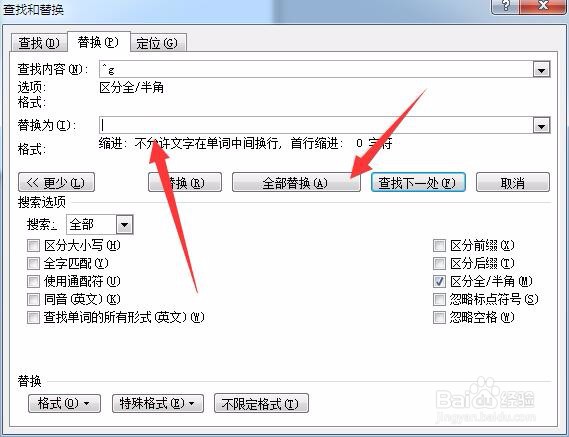 9/9
9/9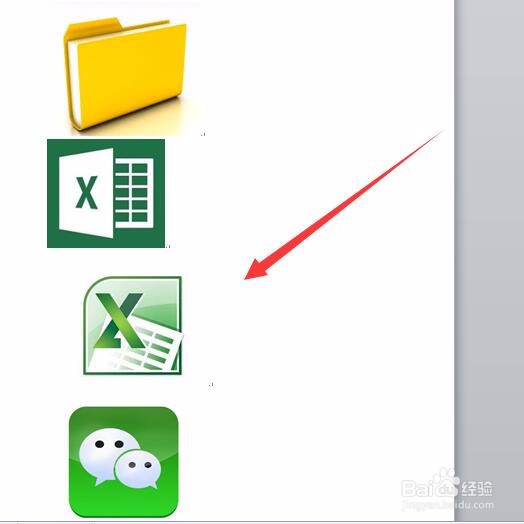 WORDOFFICE办公技能教程实用
WORDOFFICE办公技能教程实用
首先,在电脑上找到需要处理的Word文件,点击选择,鼠标左键双击打开
 2/9
2/9打开需要处理的Word文件之后,在文件中可以看到需要设置的图片文件
 3/9
3/9在【开始】菜单栏里找到【替换】,点击进入到替换界面
 4/9
4/9在替换设置界面,点击【更多】,在展开的界面中点击【特殊格式】
 5/9
5/9点击完特殊格式之后,在弹出的菜单栏里选择【图形】
 6/9
6/9选择完成之后,选中被替换的属于框,点击下方的【格式】,在格式菜单栏里选择【段落】
 7/9
7/9进入到段落设置界面,将图片的格式取消首行缩进,设置完成之后,点击【确定】
 8/9
8/9设置完成之后,在替换界面点击【全部替换】,对格式进行全部替换
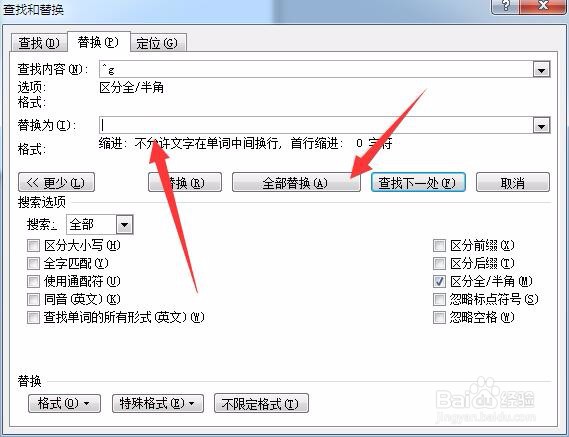 9/9
9/9完成之后,所有的图片都按照设置的格式显示出来
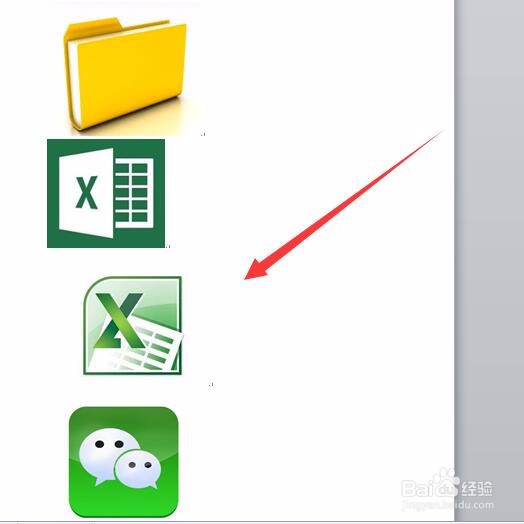 WORDOFFICE办公技能教程实用
WORDOFFICE办公技能教程实用 版权声明:
1、本文系转载,版权归原作者所有,旨在传递信息,不代表看本站的观点和立场。
2、本站仅提供信息发布平台,不承担相关法律责任。
3、若侵犯您的版权或隐私,请联系本站管理员删除。
4、文章链接:http://www.1haoku.cn/art_748870.html
上一篇:TIM中的“我的二维码”怎样查找?
下一篇:AE怎么制作出水波荡漾效果
 订阅
订阅